
Cómo usar efectos de texto en iMessage en iOS 18 y iPadOS 18
hace 10 meses
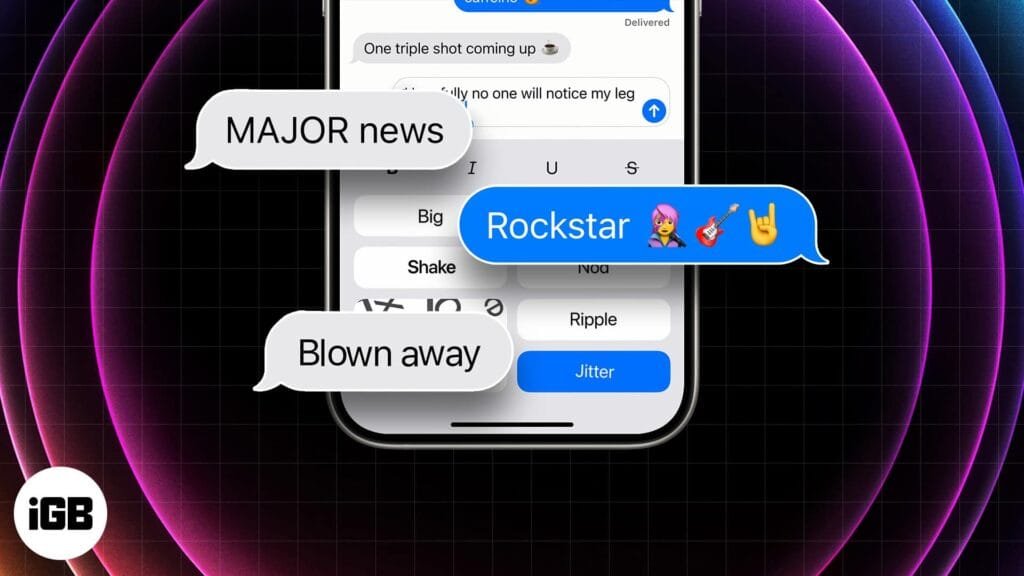
Apple finalmente presentó iOS 18, que viene con un montón de nuevas funciones para los usuarios de iPhone. Si bien Apple Intelligence se llevará todo el protagonismo, la compañía ha agregado muchas funciones nuevas a iOS. Si usas iMessage con regularidad, iOS 18 te permitirá agregar emociones a tus chats con efectos de texto. Esta guía te ayudará a comprender qué son los efectos de texto en iMessage y cómo agregarlos en la aplicación Mensajes en iOS 18.
¿Qué son los efectos de texto en iMessage?
Seguramente ya sabes que iMessage permitía anteriormente a sus usuarios estilizar el contenido del mensaje según sus gustos. Esto incluía estilos básicos, como negrita, cursiva, subrayado y tachado, de forma similar a como lo hace WhatsApp. Sin embargo, con la nueva actualización de iOS 18, ahora puedes incluso añadir animaciones dinámicas a tus iMessages.
La idea es personalizar más tus conversaciones. Para ayudar con eso, existen ocho animaciones para elegir, cada uno único a su manera. En iMessage, puedes aplicar estos efectos divertidos a cualquier letra, palabra, frase o emoji.
Cómo añadir un efecto de texto en la aplicación Mensajes en iOS 18 y iPadOS 18
Usar efectos de texto en iMessage es bastante fácil. Primero, asegúrate de actualizar tu iPhone o iPad a iOS 18 o iPadOS 18, respectivamente. Luego, sigue estos pasos para aplicar un efecto de texto a cualquier letra, palabra, frase o emoji:
- Abre la aplicación iMessage en tu iPhone o iPad.
- Ir a la conversación con el contacto con el que desea interactuar.
- Escribe tu mensaje en el campo de texto.
- Ahora, seleccione el completo mensaje o un parte de el mensaje al que le gustaría agregar un efecto.
- Toque en el Efectos de texto icono, como se muestra en la captura de pantalla a continuación.
- Seleccione el efecto de su elección y toque el enviar icono.
Y listo. Tu iMessage se enviará con el efecto seleccionado.
Vídeo: Cómo añadir efectos al texto en iMessage con iOS 18
Dale vida a tus conversaciones con efectos de texto
La función de efectos de texto no es una novedad importante, pero ayuda a que tus conversaciones en iMessage sean mucho más interactivas. El hecho de que puedas seleccionar una sola palabra o frase para animarla también es un buen detalle. Si quieres jugar con efectos más grandes, puedes intentar enviar iMessages con burbujas y efectos de pantalla. Dato curioso: esas funciones también están disponibles para su uso en versiones anteriores de iOS.
¿Los efectos de texto están disponibles para todos?
Los efectos de texto son parte de la nueva actualización de iOS 18. Para usarlos, tendrás que actualizar tu dispositivo a la última versión de iOS 18.
¿Puedo usar efectos de texto con usuarios que no tengan iOS 18?
Lea también:

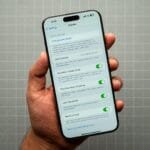




Deja una respuesta